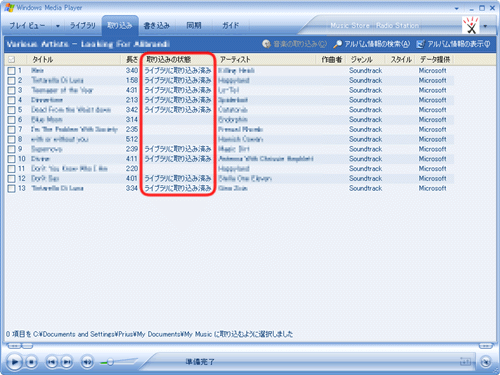Q&A情報
Windows Media Player 10 で、音楽 CD の曲をパソコンに取り込む方法
文書番号:104644
最終更新日:2007/11/19 15:03
ご質問
Windows Media Player 10 で、音楽 CD の曲をパソコンに取り込む方法を教えてください。
回答
ここでは、Windows Media Player 10 で、音楽 CD の曲をパソコンに取り込む方法について説明します。
Windows Media Player 10 で、音楽 CD の曲をパソコンに取り込むには、以下の操作を行います。
● 操作手順
- [スタート] メニューから、[すべてのプログラム] - [Windows Media Player] を順にクリックし、Windows Media Player を起動します。
- [取り込み] タブをクリックします。
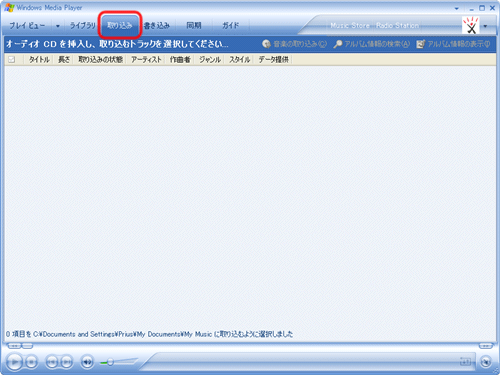
- CD/DVD ドライブに、音楽 CD を挿入します。
- [取り込み] 画面に、挿入した音楽 CD の内容が表示されます。
曲のタイトルの左側にチェックが入っている曲が取り込まれます。
取り込みを行わない曲がある場合は、チェックを外します。
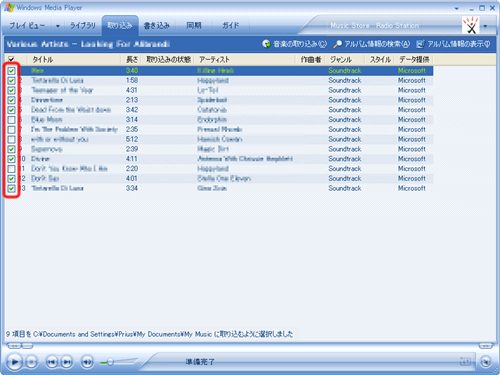
- 取り込む曲を確認したら、[音楽の取り込み] をクリックします。
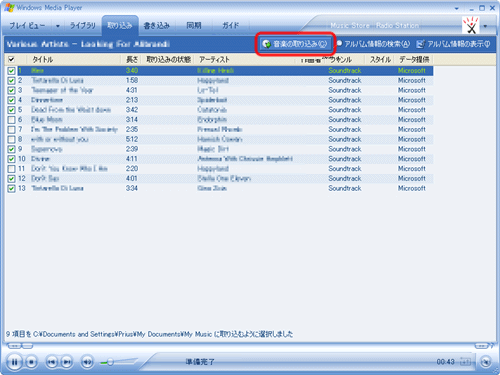
- 曲の取り込みが完了するまで、そのまましばらくお待ちください。
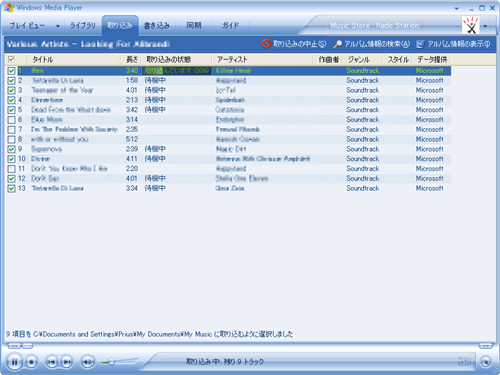
- 取り込みが完了すると、各タイトルの [取り込みの状態] 項目に、「ライブラリに取り込み済み」と表示されます。
CD/DVD ドライブから、音楽 CD を取り出します。